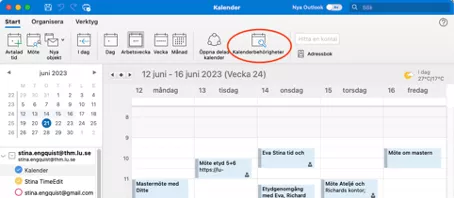Tillgängliggör din kalender för dina kollegor
Alla inom LU kan titta i varandras kalendrar som är kopplade till lu-mejlen, ingen extra behörighet behövs. Men för att det ska var användbart för andra att titta i din kalender behöver du ändra läsbehörigheten (det som andra ser när de tittar i kalendern) från Tillgänglig/upptagen, till Tid, ämne, plats – då kan den som tittar se rubriken på kalenderbokningarna, och eventuell plats, istället för att det bara står ”Upptagen” eller ”Tillgänglig/Ledig”.
Det här momentet behöver bara göras en gång, men kan bara göras på Outlook-appen på dator (inte via webben eller på mobilen).
Gör såhär:
-
Öppna Outlook-appen på din dator och klicka på Kalender-knappen nere i vänstra hörnet.
- Klicka på Kalenderbehörigheter.
- Klicka på Tid, ämne, plats och sen OK.
Ladda ner Outlookappen till din dator
Sök på datorn och se om du har Outlook installerat bland dina program/appar – det ingår i Office-paketet så förmodligen har du det, men om inte: ladda hem härifrån.
Om du inte har konfigurerat Outlook-appen (kopplat mejlen och kalendern till programmet) behöver du göra det. LU Servicedesk har manualer för det:
Länk: konfigurera Outlook (mac)
Länk: konfigurera Outlook (pc)
Du kan även fortsättningsvis använda andra mejl- och kalenderprogram för lu-mejlen, men inställningen för Kalenderbehörighet kan bara göras i Outlook-appen.